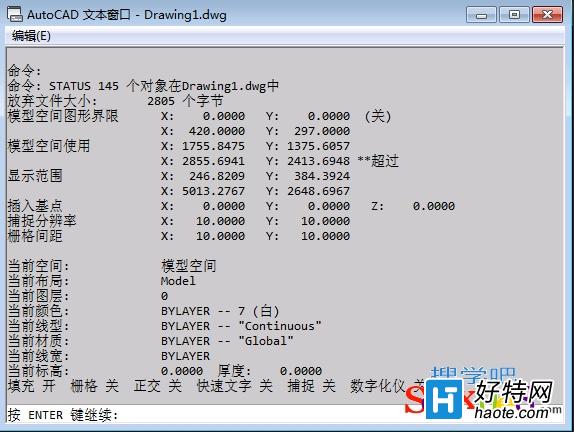一、列表显示:
列表显示是指以列表的形式显示指定对象的数据信息。
命令:【LIST】。菜单栏:“工具”丨“查询”丨“列表显示”。
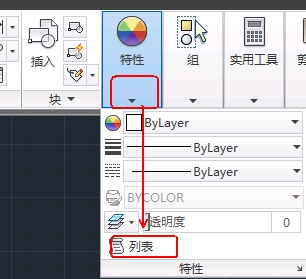
1.执行【LIST】命令,AutoCAD2013提示:

在此提示下选择绘图窗口中的图形对象(如选择八边形)。
2.AutoCAD2013命令提示:

在此提示下可以继续选择多个对象,这里我们按【Enter】回车键结束选择。
3.AutoCAD2013切换到文本窗口,显示所选择对象的数据信息。
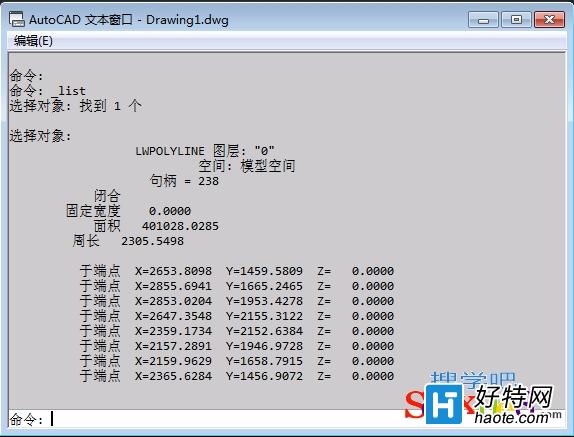
二、状态显示:
状态显示是指图形的统计信息、模式和范围。
命令:【STATUS】,菜单栏:“工具”丨“查询”丨“状态”。
执行【STATUS】命令,AutoCAD2013切换到文本窗口,并显示对应的状态信息,如图所示。